11 'avconv' Befehle zum Aufzeichnen, Konvertieren und Extrahieren von Videos und Audios von Linux Terminal
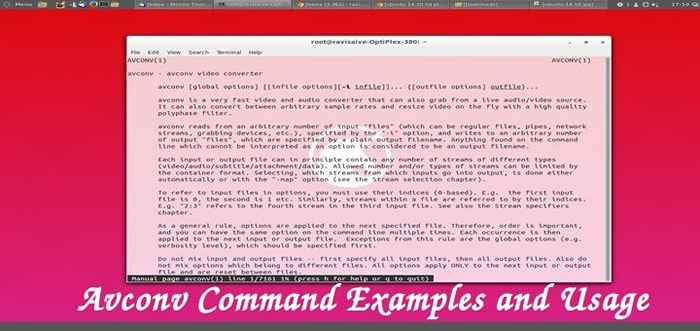
- 4304
- 234
- Aileen Dylus
Im vorherigen Artikel haben wir darüber gesprochen So aufnehmen Sie Desktop -Video und Audio mithilfe von "AVConv" -Tool. Wir haben erwähnt, dass es viele andere Verwendungsweisen für die gibt “AvconvTool zum Umgang mit Multimedia -Streams und -dateien.
- Nehmen Sie Ihr Desktop -Video und Ihr Audio mit dem Befehl 'AVConv' auf
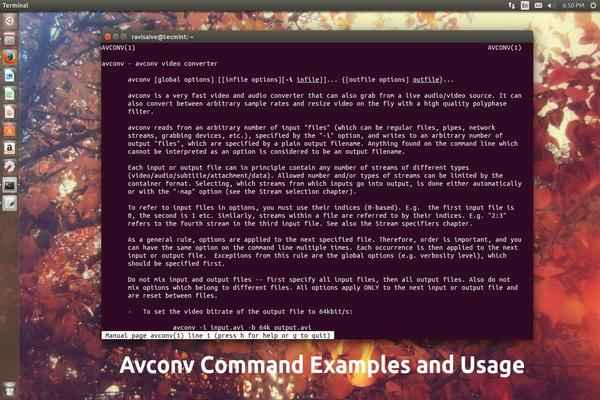 AVConv -Befehlsbeispiele
AVConv -Befehlsbeispiele In diesem Artikel werden wir die wichtigsten 10 Befehle entdecken, die mit dem verwendet werden sollenAvconv" Programm.
Nur um sicherzugehen, dass Sie das haben müssen “Avconv„Tool installiert, um es zu verwenden, um es unter Debian/Ubuntu/Mint zu installieren, führen Sie die folgenden Befehle aus:
$ sudo apt-get update $ sudo apt-Get Installieren Sie Libav-Tools
1. Holen Sie sich Video- und Audiodateiinformationen
Wenn Sie einige Informationen zu einer Multimedia -Datei erhalten möchten, führen Sie den folgenden Befehl mit der Option aus-ich'(Informationen) mit AVCon -Befehl und geben Sie Ihre Audio- oder Videodatei ein.
$ avconv -i Michael-Jackson-you-rock-my-world-hd.MP4 AVCONV Version 11-6: 11-1, Copyright (C) 2000-2014 Die Libav-Entwickler bauen am 26. September 2014 14:34:54 mit GCC 4 auf.9.1 (Ubuntu 4.9.1-15UBUNTU1) Eingabe #0, MOV, MP4, M4A, 3GP, 3G2, MJ2, von 'Michael-Jackson-you-Rock-my-world-hd.mp4 ': metadata: major_brand: mp42 minderheit_version: 0 compatible_brands: isommp42 creation_time: 2013-12-04 15:45:45 Dauer: 00:09:43.05, Start: 0.000000, Bitrate: 1898 KB/S Stream #0.0 (und): Video: H264 (hoch), yuv420p, 1280x720, 1703 kb/s, 29.97 fps, 60k TBN, 59.94 TBC (Standard) Stream #0.1 (UND): Audio: AAC, 44100 Hz, Stereo, FLTP, 192 KB/S (Standard) Metadaten: Creation_Time: 2013-12-04 15:46:06 Mindestens eine Ausgabedatei muss angegeben werden
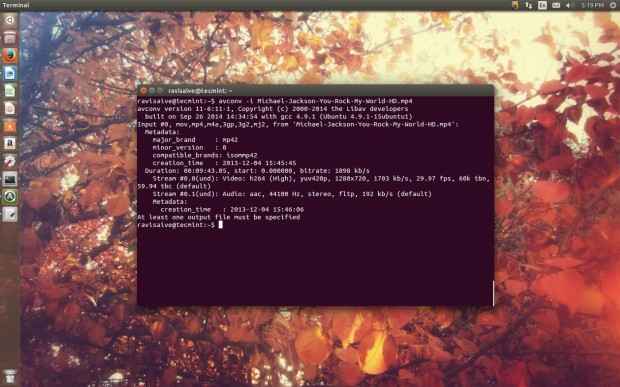 Holen Sie sich Multimedia -Dateiinformationen
Holen Sie sich Multimedia -Dateiinformationen 2. Audio aus der Videodatei extrahieren
Um das Audio nur aus einer Videodatei zu extrahieren und sie in eine andere Datei auszugeben, können Sie den folgenden Befehl ausführen.
$ avconv -i Michael-Jackson-you-rock-my-world-hd.mp4 -vn -f WAV -Sound.Wave
Einige Punkte über den obigen Befehl:
- Vergessen Sie nicht, den Namen der Eingabedatei durch Ihren Videodateinamen zu ersetzen.
- -vn ist eine Option, mit der wir das Video aus der Multimedia -Datei entfernen können.
- -F WAV ist das Format, das unsere Ausgabedatei verwenden soll. Sie können zu „MP3“ oder „WebM“ wechseln, wenn Sie möchten.
- Klang.Wave ist der Name der Ausgabedatei.
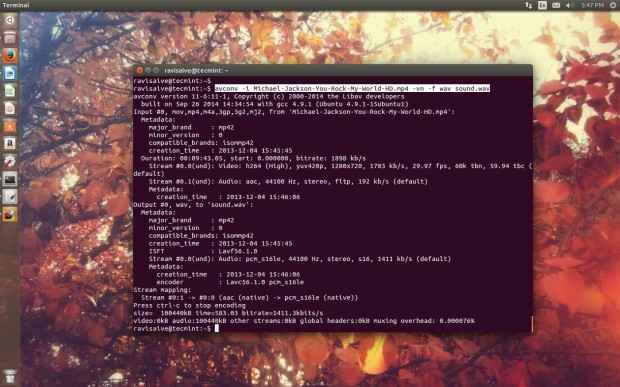 Audio aus dem Video extrahieren
Audio aus dem Video extrahieren 3. Video aus der Audiodatei extrahieren
Sie können das Video auch nur aus einer Multimedia -Datei extrahieren, die sowohl Video als auch Audio mit dem folgenden Befehl enthält.
$ avconv -i you rock-my-world.avi -vcodec libx264 -an -f MP4 Video.MP4
Beschreibung zum obigen Befehl:
- -ein ist eine Option, um das Audio aus der Datei abzugeben.
- MP4 Ist das Format, das wir für unsere neue Datei verwenden möchten. Sie können sich in „MKV“, „OGG“ usw. ändern.mp4 "zu" Video.mkv ”auch.
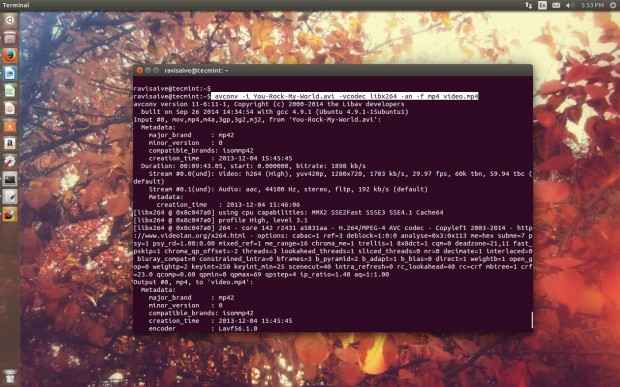 Video aus Audio extrahieren
Video aus Audio extrahieren 4. Konvertieren .Avi zu .MKV -Format
Um umzuwandeln .Avi Datei an .mkv Format, verwenden Sie den folgenden Befehl.
$ avconv -i you rock-my-world.avi -vcodec libx264 you-rock-my-world.mkv
- -Ich Quelle-Datei.Avi ist die Datei, die wir konvertieren möchten (-i = -Input).
- -VCODEC ist eine Option, mit der wir bei der Verarbeitung der Konvertierung einen Video -Codec verwenden können. In unserem Fall ist es „libx264“. Diese Option ist wichtig, um die Videoqualität so zu halten, wie es ist.
- neue Datei.mkv ist der Name der Ausgabedatei.
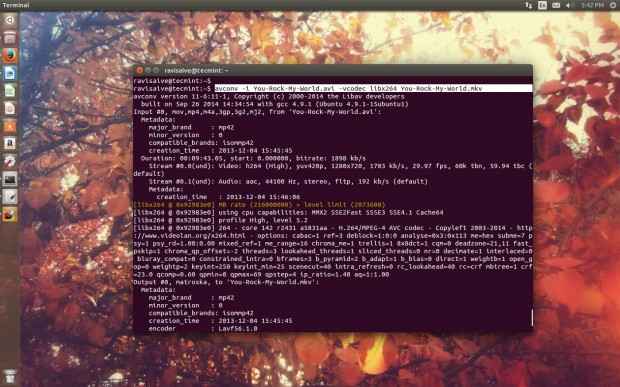 AVI in MKV -Format konvertieren
AVI in MKV -Format konvertieren 5. Konvertieren .MP4 zu AVI -Format
N .MP4 Datei an .Avi Format, den folgenden Befehl ausführen.
$ avconv -i Michael-Jackson-you-rock-my-world-hd.MP4 -VCODEC LIBX264 Newfile.Avi
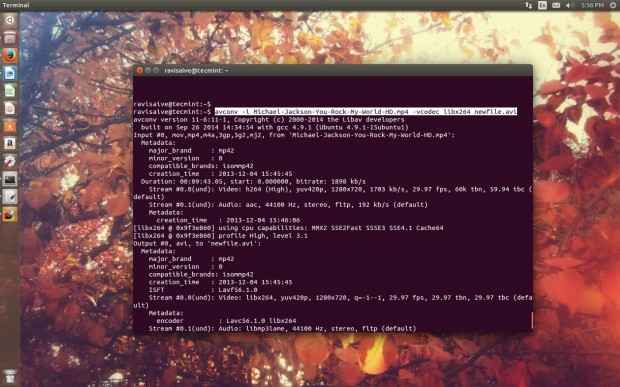 MP4 in AVI -Format konvertieren
MP4 in AVI -Format konvertieren 6. Konvertieren .mp3 an .WAV -Format
Nichts Neues hier… wir haben eine Datei eingegeben, wir haben eine andere ausgegeben :) Beachten Sie, dass wir hier nicht die verwenden müssen -VCODEC LIBX264 Option, da wir eine Audiodatei in eine andere Audiodatei konvertieren, gibt es hier kein Video.
$ avconv -i Michael-Jackson-Dangerous.MP3 -Newfile.Wave
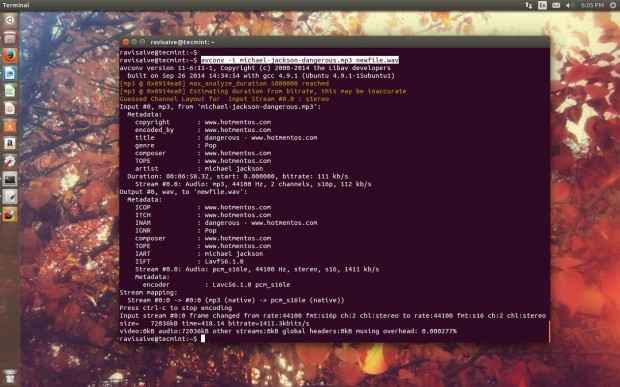 Konvertieren Sie MP3 in WAV -Format
Konvertieren Sie MP3 in WAV -Format 7. Konvertieren .yuv zu .AVI -Format
Sie können das Format je nach Ihren Anforderungen in den vorherigen Befehlen ändern, wenn Sie möchten, stellen Sie sicher, dass das von Ihnen ausgewählte Format von Libav unterstützt wird.
$ avconv -i Oldfile.Yuv -Neufile.Avi
8. Video und Audio miteinander verschmelzen
Führen Sie den folgenden Befehl aus, um eine Videodatei mit einer Audiodatei zusammenzuführen.
$ avconv -i the-sound-file.Wav-i the-video-Datei.Avi The Output-Datei.mkv
Sie können ersetzen “Die Ausgabe-Datei.mkv" mit "Die Ausgabe-Datei.Avi”Oder ein anderes unterstütztes Format von Libav (fragen Sie mich nicht danach, probieren Sie sie alle selbst aus!).
9. Video in Bilder konvertieren
Um eine Videodatei in verschiedene Bilder umzuwandeln, können Sie den folgenden Befehl ausführen.
$ avconv -i Michael-Jackson-you-rock-my-world-hd.mp4 -r 1 -s 1366x768 -f Image2 Image-%03d.png
- -R 1: Ist die Anzahl der gewünschten Rahmen pro Bild, desto mehr werden mehr Bilder erstellt.
- 1366 × 768: Ist die Breite und Höhe, die Sie für die Bilder möchten, können sie durch jede andere gewünschte Größe ersetzen.
- Bild-%03d.png: Ist das Bildname-Format, wenn Sie den Befehl ausprobiert haben, erstellt es viele Bilder wie „Image-001).PNG ”,„ Image-002.png ”” usw., Sie können „PNG“ durch „JPG“ oder „JPEG“ ersetzen, wenn Sie möchten.
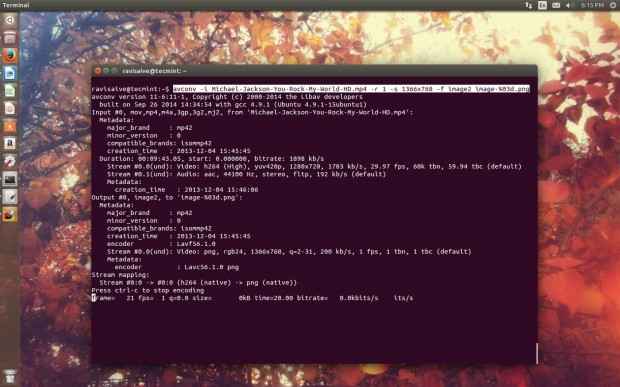 Video in Bilder konvertieren
Video in Bilder konvertieren 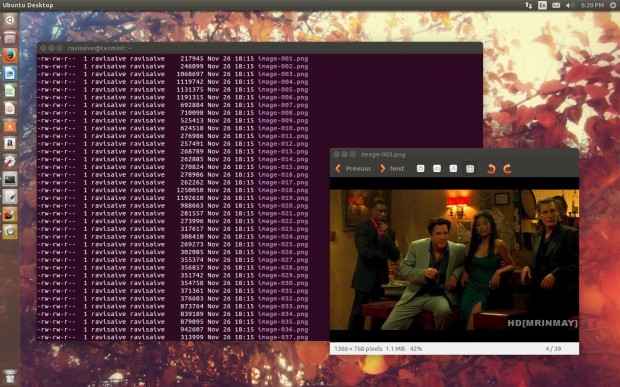 Fangen Sie Bilder aus Video auf
Fangen Sie Bilder aus Video auf 10. Weitere Optionen mit Libav
In Libav, Es gibt erstaunliche Dinge namens “FilterMit Filtern können Sie Ihren Multimedia -Dateien viele großartige Dinge tun. Nehmen Sie zum Beispiel den folgenden Befehl.
$ avconv -i Input -Video.avi -vcodec libx264 -vf "Drawbox = x = 50: y = 50: width = 400: Höhe = 300: [E -Mail geschützt]" Ausgabe -video.Avi
- -vf: Ist eine Option, um einen Videofilter anzuwenden (wenn Sie einen Audiofilter verwenden möchten, ersetzen Sie ihn durch -af).
- DrawBox = x = 50: y = 50: Breite = 400: Höhe = 300: [E -Mail geschützt]: Hier haben wir einen Filter namens "Drawbox" angewendet, der eine rote Box mit 400 Breite und 300 Höhe bei x = 50 und y = 50 zeichnet.
Und hier ist das Ergebnis des obigen Befehls.
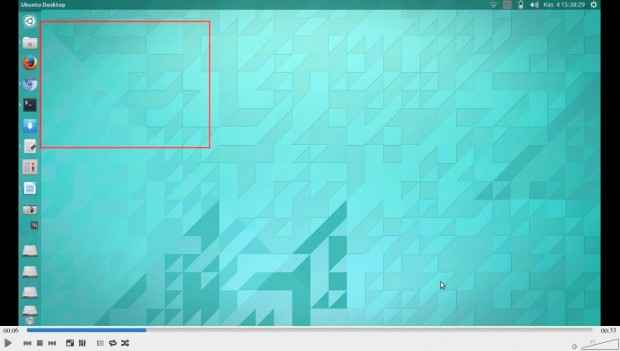 Verwenden Sie Filter
Verwenden Sie Filter Und nehmen Sie zum Beispiel den folgenden Befehl,
$ avconv -i Input -Datei.AVI -VCODEC LIBX264 -VF "transponent = cclock" Ausgangs -Datei.Avi
- Transponieren = cclock ist ein Videofilter, der das Video im Uhrzeigersinn um 90 Grad dreht.
Hier ist ein Bild für das, was Sie bekommen werden.
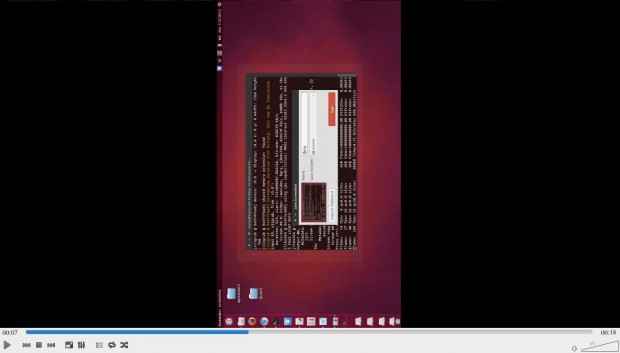 Videos drehen
Videos drehen 11. Nehmen Sie Tty als Video auf
Dieser Befehl muss vom Root -Benutzer verwendet werden, er funktioniert nicht ohne Sudo, da er Zugriff auf das FrameBuffer -Gerät (FBDEV) erfordert. fbdev ist das Linux FrameBuffer -Eingangsgerät, dieses Gerät ist das verantwortliche Gerät zur Anzeige der Grafiken in der Konsole.
$ sudo avconv -f fbdev -r 30 -i /dev /fb0 out.Avi
- * -r 30: Ist die Anzahl der Frames pro Sekunde.
- * -i /dev /fb0: Ist der laufende Dateigeräteknoten, indem wir diese Option verwenden, können wir das Video aus der TTY erfassen.
Erstaunlich ist nicht? Es gibt viele andere gute Filter, die Sie mit Ihren Multimedia -Dateien neben vielen anderen Verwendungsweisen für die Verwendung verwenden können Avconv, Sie können sie alle aus der offiziellen Dokumentation unter überprüfen
AVConv -Befehlsnutzung
Haben Sie zuvor die Vorabnutzung für Libav ausprobiert?? Was denkst du darüber? Haben Sie andere wichtige Befehle für AVConv?? Teilen Sie sie mit uns in den Kommentaren!
- « So installieren Sie GUI (GNOME 3) mit CD/DVD auf RHEL/CentOS 7
- Erstellen Sie mit PygObject - Teil 3 Ihre eigenen Anwendungen Webbrowser und Desktop Recorder »

